选择学校或工作搜索体验
如果你的组织具有教育和企业服务计划,则你可以为用户(学校或工作)选择 Microsoft 必应搜索体验。 由于此设置将应用于所有用户,因此建议选择与组织中的大多数人一致的选项。
- 在Microsoft 365 管理中心中,转到“配置”。
- 在“Microsoft 必应搜索工作或学校”下,选择“ 更改”。
- 在面板中,选择搜索体验,“ 学校搜索 ”或 “工作搜索”。 此更改最长可能需要 72 小时才能显示在必应中。
学校搜索和工作搜索之间的差异
在大多数情况下,Microsoft 必应搜索上的学校和工作搜索体验是相似的。 用户可以查找人员、文件、网站、答案等。 但有几个关键区别:
学校搜索
学校搜索体验包括两个独特的答案:课堂和作业。 在课堂答案中,学生和教师可以查看其课堂的完整列表,并使用链接在 Microsoft Teams 上加入课堂。 在作业答案中,他们可以看到按截止日期排序的即将完成的作业的列表。
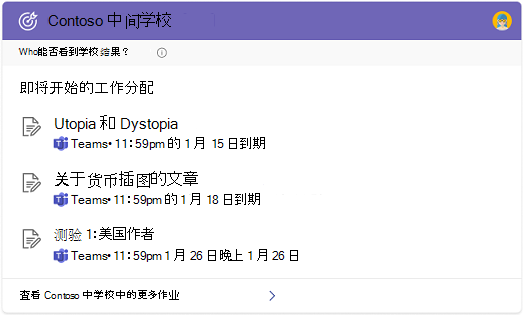
学校用户可以通过在 必应上的搜索框中输入以下查询来获取课堂和作业答案:
- 我的课堂
- 课程
- 我的作业
- 我的家庭作业
此外,对于学校搜索用户,安全搜索默认设置为严格。 有关安全搜索的详细信息,请参阅 使用 SafeSearch 阻止成人内容。
管理学校类型
如果在Microsoft 365 管理中心中选择“学校搜索”,请确定所属的教育机构类型。 这将有助于我们进一步为你的用户定制搜索和聊天体验。 建议选择最符合你的机构的选项。 选项包括:
- 高等教育
- 主要/辅助/K-12
- 其他 (研究机构、学术图书馆等 )
工作搜索
工作搜索体验包括组织结构图和 Power BI 答案。 它们在学校搜索体验中不可用。
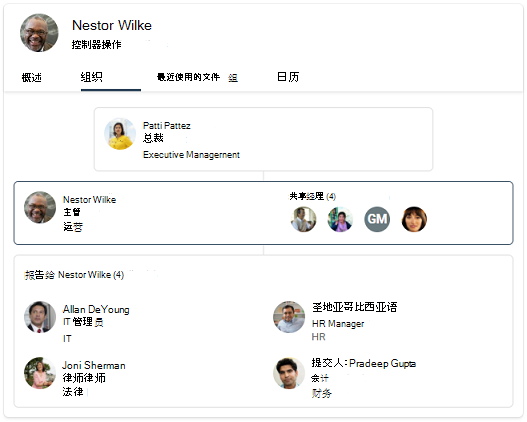
有关 Power BI 答案的信息,请参阅 管理 Power BI 答案。